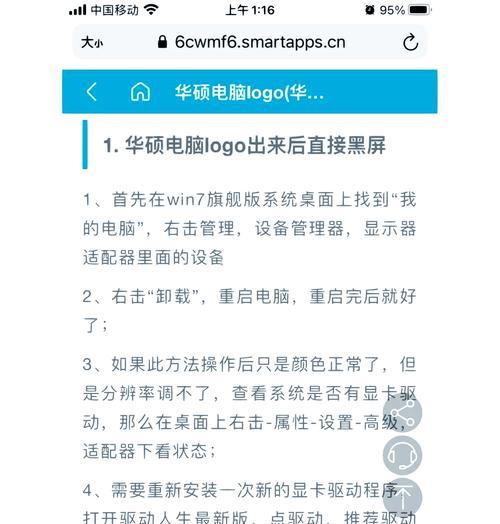为什么电脑开机就关机?原因是什么?
- 网络百科
- 2025-03-23
- 11
当电脑开启的那一刻,我们希望它能够顺利地引导到我们的桌面,开始一天的工作或娱乐。然而,如果遇到电脑开机后不久就自动关机的问题,那无疑是一次糟糕的体验。是什么原因导致了这种情况的发生?又应该如何解决呢?本文将带您深入探讨电脑开机就关机的可能原因,并给出相应的解决方法。
1.硬件故障的可能性
电脑开机后不久就自动关机的情况,最先需要考虑的是硬件故障。电脑的某些核心组件,比如电源、主板、CPU、显卡等,出现问题都可能导致开机即关机。
1.1电源问题
电源是电脑启动的首要条件,如果电源供应不足或电源单元老化、损坏,都有可能导致电脑无法正常工作。
1.2主板问题
主板是电脑的“神经中枢”,负责连接各个硬件设备。如果主板出现了电路短路或电容损坏,可能在开机后不久就触发保护机制,导致系统自动关闭。
1.3CPU问题
中央处理器(CPU)的过热保护机制也可能导致电脑自动关机。如果CPU散热不良,温度过高,系统为了保护CPU,会自动关闭电脑。
1.4内存与显卡问题
内存条或显卡故障也可能造成开机后立即关机的现象,尤其是内存条接触不良或者显卡损坏时,电脑自检时可能会报错并立即关机。

2.软件因素影响
除了硬件问题,软件也可能导致开机即关机。这包括操作系统、驱动程序或恶意软件的因素。
2.1系统文件损坏
操作系统文件损坏或不完整,可能会在启动过程中触发错误,进而导致电脑自动关机。
2.2驱动程序问题
驱动程序与硬件设备的兼容性问题,或者驱动程序过时、损坏,都可能在开机时造成系统不稳定甚至关机。
2.3恶意软件感染
恶意软件或病毒可能会影响电脑的正常启动流程,导致操作系统加载到某些点时自动关机。

3.温度异常
电脑各部件的温度过高,尤其是CPU和显卡,可能会触发自我保护机制,导致自动关机。灰尘积累、散热不良或是散热设备故障都可能导致这种情况。
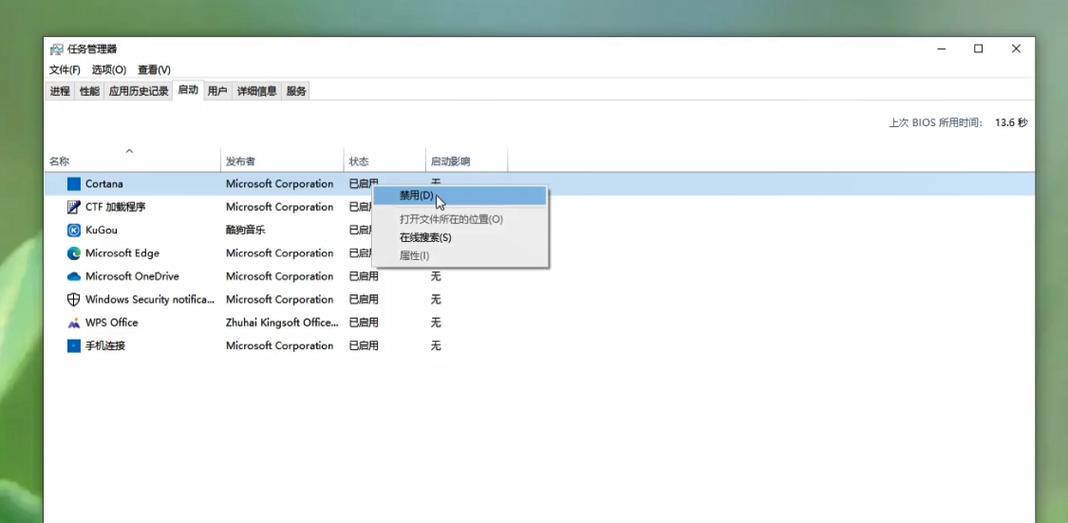
4.诊断与解决步骤
要解决电脑开机即关机的问题,我们需要进行一系列的诊断和修复步骤,下面提供一些基础处理方法:
4.1检查电源
确认电源线连接正常,检查电源是否稳定。如果电源表现不稳定,建议更换电源进行测试。
4.2清理硬件
打开机箱,清除灰尘及杂物,确保散热系统(包括风扇和散热片)工作正常。如果散热片积满灰尘或风扇转速慢,需要清理或更换。
4.3硬件测试
依次检查各硬件,尤其是内存在自检时是否有错误提示。可以使用内存测试工具逐个测试内存条,也可以尝试更换其他硬件部件,如电源或主板。
4.4检查软件
进入安全模式检查是否有恶意软件干扰系统。如存在,使用杀毒软件清除。
4.5重装系统或修复系统文件
若硬件无故障,可以尝试使用系统安装盘启动电脑,选择修复系统或重装系统。
注意:在进行任何硬件操作之前,请确保已经将电脑断电,并妥善释放静电,以防造成电脑元件损伤。
5.预防措施
为了避免电脑开机即关机的情况发生,我们需要注意以下几点:
定期清理电脑灰尘,保持良好的散热。
安装可靠的安全软件,进行定期的病毒扫描。
保持硬件驱动程序和操作系统更新。
避免非正常关机,比如强制断电,以保护电脑硬件不受损害。
6.结语
电脑开机就关机可能因为多种原因,包括硬件故障、软件问题甚至是温度异常。根据上述介绍的诊断与解决步骤,您可以尝试找出问题所在并加以解决。在处理过程中,请始终注意安全操作,如果问题严重,建议联系专业技术人员进行检修。通过正确的维护和使用,我们的电脑才能持续稳定地工作。
版权声明:本文内容由互联网用户自发贡献,该文观点仅代表作者本人。本站仅提供信息存储空间服务,不拥有所有权,不承担相关法律责任。如发现本站有涉嫌抄袭侵权/违法违规的内容, 请发送邮件至 3561739510@qq.com 举报,一经查实,本站将立刻删除。!
本文链接:https://www.jiezhimei.com/article-7930-1.html